قفل کردن فایل ورد
قفل کردن فایل ورد موضوعی است که امروز در سایت رسمی رایانه کمک قصد داریم به شما کاربران عزیزم معرفی کنیم ، در صورت تمایل برای آموزش کامل نرم افزار Word به پکیج آموزشی 10 مهارت رایانه کمک مراجعه نمایید .
مجموعه ی آفیس در این سال ها ، به خاطر پشتیبانی مداوم ، قوی تر و کامل تر شده است مجموعه آفیس با داشتن ابزار های متنوع ، مشکلات کاربران خود را به بهترین شکل حل میکند .
نرم افزار ورد برای ساخت فایل متنیجهت ساخت و نمایش فایلتان به شما کمک میکند شما میتوانید به پروژیتان عکس ، جدول و نمودار اضافه کنید . و کار خود را در نهایت ذخیره کنید . قطعا برای شما پیش امده است مقاله یا متن مهمی را در ورد تایپ کرده اید و مایل نیستید فرد دیگری بتواند آن را دستکاری و یا تغییر دهد شما میتوانید از این عمل جلوگیری کنید . در ادامه ضمن بیان روش های جلوگیری از ویرایش فایل ورد ، ترفندهای قفل گذاری در فایل ورد را در مجموعه ی آفیس بیان می کنیم .
آموزش ویدیویی قفل گذاشتن روی فایل مایکروسفات ورد ویندوز
فرایند قفل گذاشتن روی فایل word این امکان را در اختیار شما قرار میدهد تا مطمئن باشید تمام اطلاعات ثبت شده در فایل ورد شما توسط فردی کپی یا ادیت نمیشود، در ویدیو زیر به صورت کامل به این مورد اشاره خواهیم کرد.
نحوه ی قفل گذاری بر فایل ورد
برای قفل کردن فایل در نرم افزار word ،فایل مورد نظر را باز کرده و اجرا نمایید.
از منو ی view گزینه ی Restrict Editing از بخش protect را انتخاب کنید .
شما در قسمت Restrict Editing میتوانید امکانات و قابلیت های متنوعی را مشاهده و انتخاب کنید و تیک گزینه ی limit Formatting toa Selection of Styles را بزنید .
در بخش تنظیمات حالت دلخواه خود را فعال نموده و ok کنید .
به این نکته دقت کنید در پایین صفحه Allow Only This Type of Editing in the Document باید فعال باشد .
شما میتوانید Yes Start Enforcing Protection را کلیک کرده پسورد آن را ایجاد کنید .
سپس فایلتان را ذخیره کنید .
نحوه ی برداشتن قفل و کار در فایل ورد
جهت برداشتن قفل و کار در فایل ورد ، فایلتان را در نرم افزار ورد باز کنید چنانچه قصد ویرایش سند متنی را دارید مشاهده خواهید کرد که این کار ممکن نخواهد بود (شما در بالا بر روی آن قفل گذاشتید). برای امکان ویرایش مجدد باید بر روی دکمه Stop Protection کلیک کنید و رمز خود را وارد کنید ، اکنون می توانید سند متنی خود را به راحتی ویرایش کنید. جهت باز گشت سند به حالت اولیه ،تنها کافی است تا تیک تمام گزینه هایی را که فعال کردید غیر فعال، و سند را ذخیره کنید .
نحوه ی قفل گذاری بر فایل ورد و نحوه ی برداشتن قفل و کار در فایل ورد را بیان کردیم . مطلب تبدیل فایل Word به Pdf را مطالعه نمایید .
جهت رفع مشکلات رایانه و حل مشکلات تلفن همراه خود کافیست با کارشناسان مجرب رایانه کمک تماس گرفته و به صورت شبانه روزی از خدمات غیر حضوری رایانه کمک بهره مند شوید.
شماره های تماس از سراسر کشور:
9099071540 (تلفن ثابت)
021-7129 ( تلفن ثابت و همراه)
چقدر این مطلب مفید بود ؟
یک ستاره پنج ستاره
میانگین رتبه 4 / 5. تعداد امتیازات 6
تا کنون امتیازی ثبت نشده است . (اولین نفر باشید)


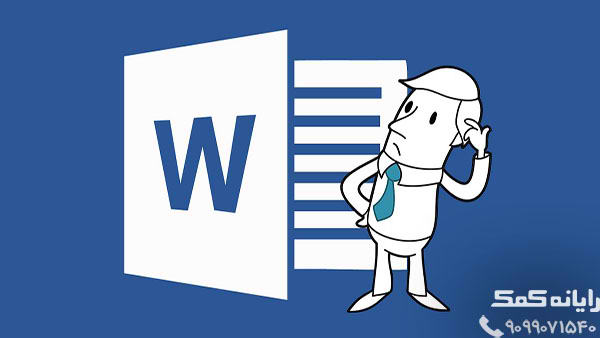

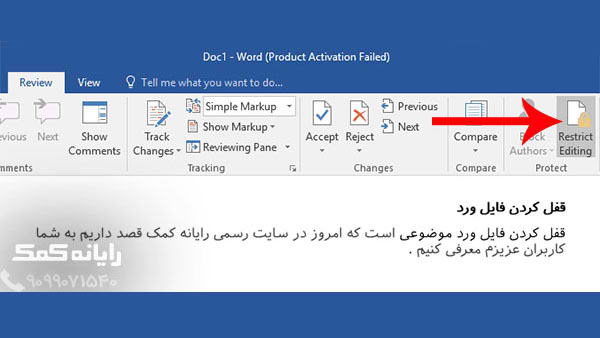
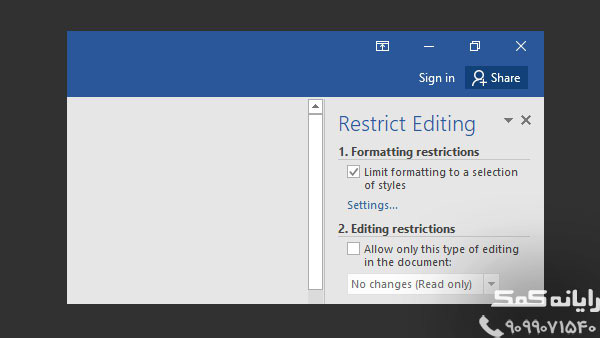
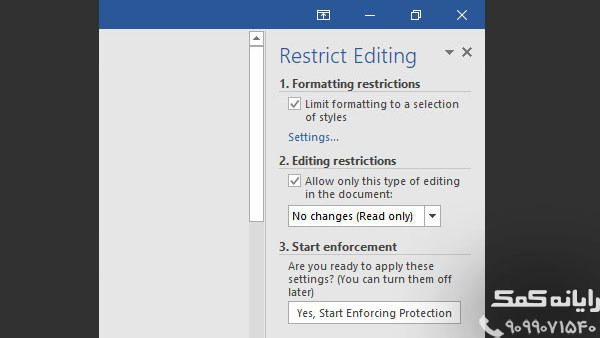
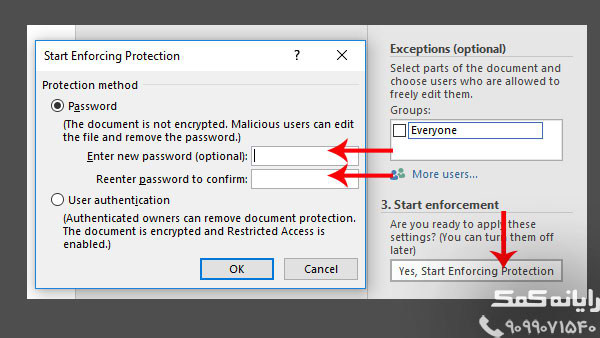
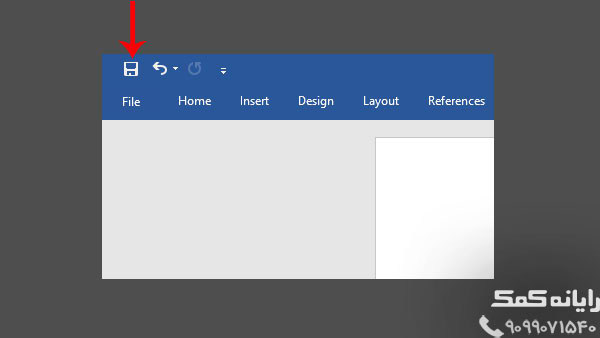
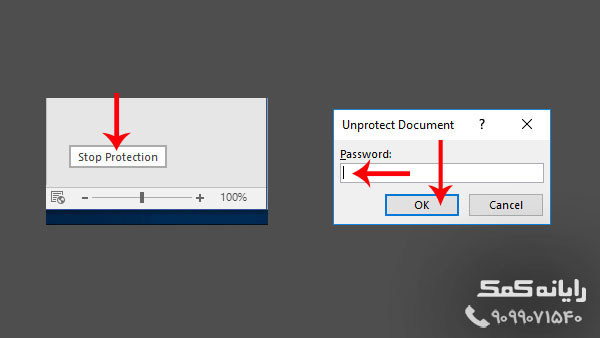


 تبدیل فایل اکسل به پی دی اف |رایانه کمک
تبدیل فایل اکسل به پی دی اف |رایانه کمک